При выполнении поворота перемещение кривых недопустимо
Рис. 1.5. При выполнении поворота перемещение кривых недопустимо
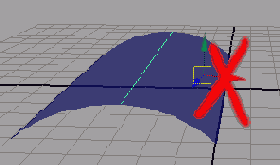
1. Перейдите в начало анимации.
2. Выделите среднюю кривую и поворачивайте ее вокруг оси Z, пока не получите нужного изгиба поверхности.
3. Установите ключевой кадр для Rotate Z (Вращение по оси Z).
4. Идите в конец анимации.
5. Поверните кривую, чтобы получить красивый изгиб в обратном направлении.
6. Установите ключ для Rotate Z (Вращение по оси Z).
Лучше всего поворот и изгиб страницы можно увидеть в окне Вид Перспективы (рис. 1.6).
Таким образом, требуемый переворот страницы мы получили простым вращением нескольких объектов, не переместив ни один из них. Теперь можем добавить . различные детали в анимацию: сначала на уровне вращения кривой и синхронизации (например, пусть внешняя кривая начинает поворот позже, чем средняя), затем на уровне контрольных вершин (можно сделать страницу с загнутым уголком или создать впечатление невидимой руки, сминающей уголок страницы).
Контрольные вершины кривых поворачивать нельзя, их можно только перемещать. Можно, однако, объединить контрольные вершины в Кластеры (команду Create Cluster (Создать Кластер) вы найдете в секции анимации (клавиша F2) в меню Deform (Деформировать). Кластеры контрольных вершин имеют опорные точки, которые можно перемещать куда угодно.
Содержание раздела